外での作業や授業中にタブレットでキーボードが接続できないと焦りますよね。
接続トラブルは原因が多岐にわたり、操作ミスや設定、ハード故障まで疑う必要があります。
この記事では短時間で試せる即効チェックリストから、Bluetooth・USB別の具体対処、機器故障の見分け方までを分かりやすく整理します。
初心者でも手順どおりに進めれば復旧率が高いポイントに絞って説明します。
まずは簡単な確認項目から一緒に進めましょう。
- タブレットでキーボードが接続できないときの即効チェックリスト
- Bluetooth接続でタブレットにキーボードが接続できない場合の対処
- 有線接続(USB/OTG)でタブレットにキーボードが接続できない場合の対処
- iPadでキーボードが接続できないときの設定確認
- Androidタブレットでキーボードが接続できないときの設定確認
- Windowsタブレットでキーボードが接続できないときの設定確認
- 物理故障や破損でタブレットにキーボードが接続できない場合の見分け方
- 学校や企業配布タブレットでキーボードが接続できないときの報告と対応手順
- 解決できない場合の外部サポートと交換・修理の判断基準
- 早く確実に入力を再開するために優先して試す手順
タブレットでキーボードが接続できないときの即効チェックリスト
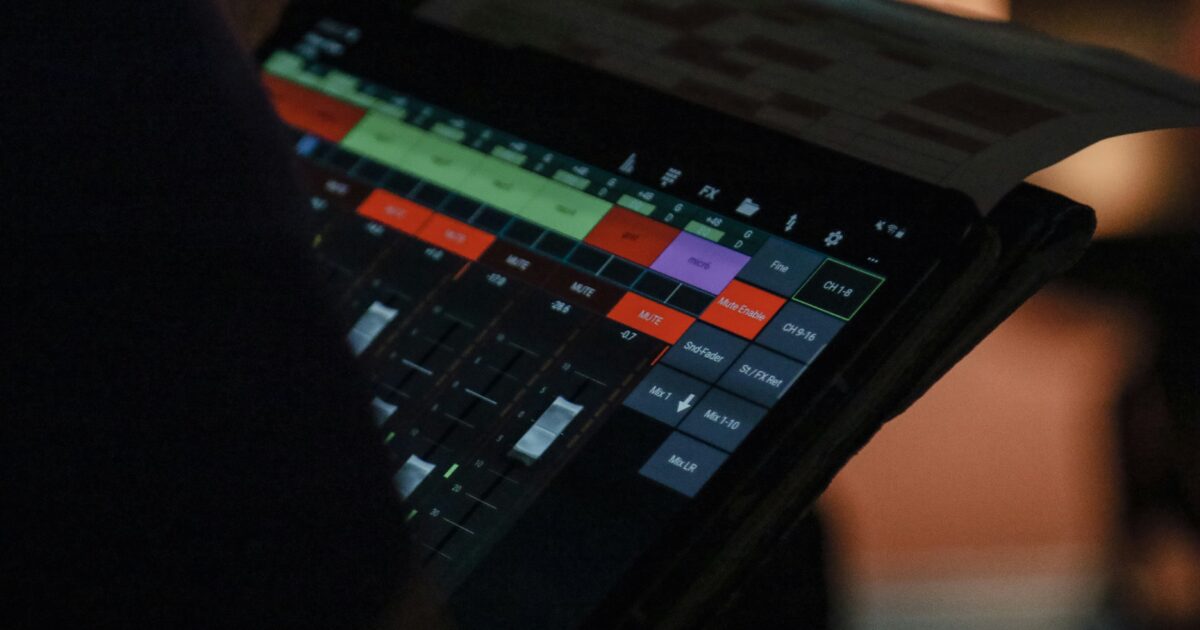
タブレットとキーボードの接続トラブルを素早く切り分けるためのポイントを順番に確認してください。
小さな操作で直ることが多いので落ち着いて一つずつ試してください。
電源とバッテリーの確認
キーボードの電源スイッチが入っているか確認してください。
キーボードに充電用ランプや電池残量表示がある場合は状態をチェックしてください。
電池式のキーボードは電池を入れ替えて再試行してください。
充電式の場合は十分に充電した後に再接続を試してください。
Bluetooth設定の確認
タブレットのBluetoothがオンになっているか確認してください。
飛行機モードや省電力モードでBluetoothがオフになっていないか確認してください。
-
タブレットのBluetooth画面でキーボードが検出されているか確認してください。
-
キーボードがペアリングモードになっているか取扱説明書で確認してください。
-
近くに他のBluetooth機器が多い場合は一旦オフにして干渉を避けてください。
-
タブレットとキーボードの距離を近づけて再度検索してください。
タブレットのBluetooth設定画面を一度閉じて開き直すと見つかることがあります。
ペアリング情報の確認
既に登録されているペアリング情報が原因で接続できないことがあります。
タブレット側で該当のキーボードを「デバイスの削除」や「忘れる」操作で解除してから再ペアリングしてください。
キーボード側でもペアリング情報をリセットできる機種があるので説明書を確認してください。
ペアリング時にPINコードや確認番号の入力が求められた場合は画面の指示に従って入力してください。
USB/OTG接続の確認
有線接続やOTG接続で接続できない場合はケーブルや変換アダプターの互換性を確認してください。
|
接続方法。 |
条件。 |
注意点。 |
|---|---|---|
|
USB-C to USB-A OTGアダプター。 |
タブレットがOTG対応であることが必要です。 |
一部の安価なアダプターは電力供給が不足する場合があります。 |
|
Micro USB OTGケーブル。 |
古いタブレット向けの接続方式です。 |
変換コネクタをかませると認識しないことがあります。 |
|
有線キーボード直結。 |
電力を多く消費するキーボードは外部電源が必要な場合があります。 |
セルフパワー型のハブを使うと安定します。 |
別のケーブルやアダプターで試して接続の切り分けを行ってください。
再起動と放電の確認
タブレットを再起動すると一時的なソフトの不具合が解消されることがあります。
キーボードも電源を切ってから再度入れるとペアリングが正常化することがあります。
長時間放置して端末の電源を完全に切り、再起動後に接続を試す方法も有効です。
キーボード本体の動作確認
キーボードが他のスマホやPCで正しく動作するか試してください。
他の機器でも接続できない場合は本体の故障の可能性が高くなります。
ファームウェアアップデートが提供されているモデルはアップデートで改善することがあります。
破損や水濡れの痕跡がないか目視で確認してからメーカーサポートに問い合わせてください。
Bluetooth接続でタブレットにキーボードが接続できない場合の対処
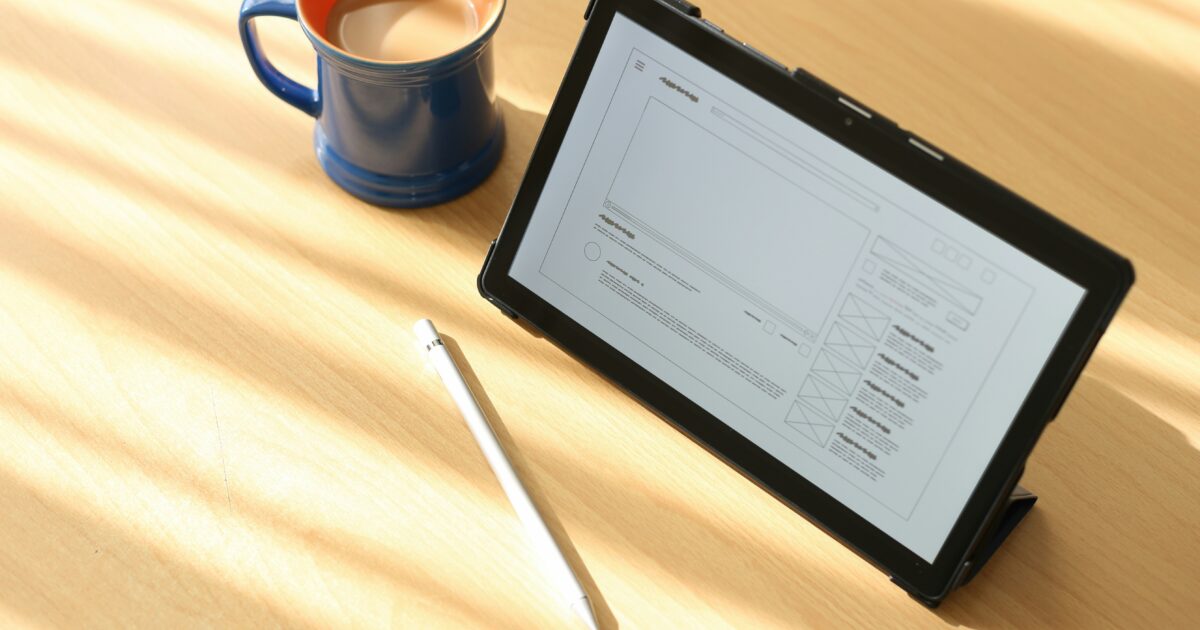
Bluetoothキーボードがタブレットに接続できないときは、落ち着いて順番に原因を潰していくことが大切です。
電源やペアリング状態、設定のキャッシュ、周辺の干渉などが原因になりやすいです。
ペアリング解除の実施
まずはタブレット側で該当のキーボードを「忘れる」や「解除」してペアリング情報を削除してください。
キーボード側でもペアリング済みの情報をリセットできる機種があるので、取扱説明書の手順に従ってリセットしてください。
両方を解除したらタブレットとキーボードの電源を切って数秒待ってから再起動してください。
再起動後にもう一度ペアリング操作を試して接続できるか確認してください。
ペアリングモードの確認
キーボードがペアリングモードになっているか確認してください。
多くの機種は電源長押しや専用のペアリングボタン、Fnキーと組み合わせた操作でペアリングランプが点滅します。
点滅が確認できない場合は電池残量や電源スイッチの状態も確認してください。
タブレット側のBluetooth設定画面を開いたままキーボードをペアリングモードにして、新しいデバイスとして認識されるか見てください。
Bluetoothキャッシュのクリア
タブレットのBluetooth関連の情報が壊れていると接続がうまくいかないことがあります。
以下の表は代表的なタブレットOSでのBluetoothキャッシュクリアや関連操作の手順をまとめたものです。
| OS | 対処方法 |
|---|---|
|
Androidタブレット |
設定→アプリ→システムやBluetooth関連のアプリを表示してキャッシュとデータを消去する方法があります。 機種によっては「Bluetoothをリセット」や「ネットワーク設定をリセット」で改善します。 |
|
iPad(iOS) |
個別のキャッシュを消す機能はないため該当デバイスを「このデバイスの登録を解除」して再ペアリングする方法が基本です。 それでも直らない場合は設定→一般→リセット→ネットワーク設定をリセットを検討してください。 |
|
Windowsタブレット |
設定→アプリ→関連するBluetoothドライバーの再インストールやデバイスマネージャーでドライバーの更新・削除を試してください。 |
キャッシュや設定をクリアする前に重要なペアリング情報や設定を控えておくと安心です。
操作が不安な場合はメーカーのサポートページやマニュアルを参照してください。
干渉と距離の確認
Bluetoothは近距離無線なので距離や障害物、電波干渉に弱いです。
-
まずタブレットとキーボードを数十センチ以内に近づけて試してください。
-
USBハブや別のBluetooth機器、Wi‑Fiルーターが近くにある場合は一旦電源を切って確認してください。
-
電子レンジやワイヤレスカメラなど2.4GHz帯を使う機器の近くでは接続が不安定になることがあります。
-
金属製の机や大きな障害物がある場合は位置を変えて再試行してください。
またキーボードの電池残量が低いと通信が不安定になるので電池や充電状態も確認してください。
複数のBluetooth機器を同時に接続している場合は一旦不要な機器の接続を切ってから再試行すると改善することがあります。
有線接続(USB/OTG)でタブレットにキーボードが接続できない場合の対処

有線でキーボードが認識されないときはハード面と給電面を順に確認するのが近道です。
まずはOTG対応やケーブル、電力の問題を一つずつ切り分けていきましょう。
ケーブルやアダプタ側の問題で接続できないケースは非常に多いです。
-
OTGアダプタはホスト機能対応のものを使ってください。
-
充電専用ケーブルやデータラインが省略された安価なケーブルは使わないでください。
-
USB-C→USB-A変換アダプタはOTG対応と明記された製品を選んでください。
-
ケーブルやコネクタに損傷や汚れがないか目視で確認してください。
-
可能なら別の良品ケーブルやアダプタで再確認してください。
短いケーブルや直接接続が安定しやすいので試してみてください。
電力供給の確認
タブレットからキーボードに供給できる電流が不足していると動作しません。
特にバックライトやUSBハブ、メカニカルスイッチなどを搭載した高消費電力のキーボードは要注意です。
|
キーボードの種類 |
消費電力の目安 |
対処例 |
|---|---|---|
|
軽量ワイヤードキーボード |
約100mA程度 |
そのまま動作することが多いです。 |
|
バックライト付きキーボード |
約200〜500mA |
タブレットの給電が足りない場合はバックライトをオフにするか外部給電を検討してください。 |
|
メカニカルやゲーミング系(多機能) |
約500mA以上になることがある |
セルフパワーのUSBハブや別途給電できるOTGハブを使用してください。 |
給電不足のときはセルフパワー(電源付き)OTGハブを使うと安定します。
USB Yケーブルや外部バッテリー供給で試す方法も有効です。
別の端末での接続確認
問題がタブレット側かキーボード側かを切り分けるため別の端末で接続を試してください。
Windowsパソコンや別のAndroidスマホ、別のタブレットで同じケーブルとアダプタを使って確認します。
別端末でキーボードが反応すればタブレット側の設定や給電が原因の可能性が高いです。
別端末でも動作しなければケーブルかキーボード本体の故障を疑ってください。
最後にタブレットのOSアップデートや再起動、OTG関連のアプリ権限確認も行ってみてください。
iPadでキーボードが接続できないときの設定確認

タブレット キーボード 接続できないと困ったときはまず基本の設定を順に確認するのが早道です。
以下はiPad側とキーボード側の設定でよくある見落としポイントをまとめた確認手順です。
Bluetooth設定の確認
Bluetooth接続の不具合は最も多いトラブル原因のひとつです。
まずはiPadの設定でBluetoothがオンになっているか確認してください。
キーボードの電源が入っていてペアリングモードになっているか確認してください。
-
一度ペアリング済みデバイスからキーボードを削除して再ペアリングを試してください。
-
他のBluetooth機器が近くで干渉していないか確認してから再接続を試してください。
-
キーボードの電池残量が十分か確認して、必要なら充電や電池交換を行ってください。
iPadを再起動するとBluetoothスタックの不具合が解消することがあります。
どうしても接続できないときはキーボードのマニュアルに従ってリセット操作を行ってください。
Smart Connectorの確認
Smart Connector接続のキーボードは物理的な接触がポイントになります。
まず接続端子にゴミや汚れがないか目視で確認してください。
|
チェック項目。 |
確認方法。 |
|---|---|
|
端子の清掃。 |
柔らかい布で端子を拭き、異物を取り除いてから再接続してください。 |
|
ケースやカバーの干渉。 |
ケースを外してキーボードを直接接続して動作を確認してください。 |
|
iPadの対応モデル。 |
キーボードが対応するiPadモデルか公式情報で確認してください。 |
物理接続で認識しない場合は、キーボード側の故障も考えられるので販売店やサポートに相談してください。
キーボードのアクセス権限の確認
通常の外付けキーボードは特別な権限を必要としませんが設定が影響することがあります。
設定 > 一般 > キーボードで入力ソースやハードウェアキーボードの設定を確認してください。
設定 > アクセシビリティ > キーボード > フルキーボードアクセスのオンオフを確認して、意図せず有効になっていないか確認してください。
サードパーティのキーボードアプリを使っている場合は、そのアプリにフルアクセスを許可しているか確認してください。
アプリ側でキーボード入力を受け付けないケースもあるので、別のアプリで入力ができるか試してください。
iPadOSのアップデート確認
古いiPadOSでは接続互換性の問題が起きることがあります。
設定 > 一般 > ソフトウェア・アップデートで最新のiPadOSにアップデートできるか確認してください。
アップデート前に必ずデータのバックアップを取ってから実行してください。
キーボードメーカーがファームウェアアップデート用のアプリを提供している場合はそちらも確認して最新にしてください。
アップデート後でも接続できない場合は設定のリセットやサポート窓口に問い合わせる準備をしてください。
Androidタブレットでキーボードが接続できないときの設定確認

タブレットでキーボードが接続できない場合は設定上の問題であることが多いです。
まずは基本的な項目を順番に確認して原因を絞り込みましょう。
Bluetooth権限と位置情報の確認
Bluetooth接続がうまくいかない場合はまずBluetoothが有効になっているか確認してください。
ペアリング情報に古いデバイスが残っていると接続が妨げられることがあります。
-
設定アプリのBluetooth画面で対象のキーボードを選び、一度「デバイスを解除」してから再ペアリングしてください。
-
Androidのバージョンによっては位置情報がオンになっていないとBluetoothのスキャンが制限される場合があります。
-
アプリ単位の権限でBluetoothや位置情報の許可が必要なケースがあるため、問題が続く場合は設定→アプリで権限を確認してください。
キーボード本体の電池残量やスリープ設定も確認してから再接続を試してください。
外付けキーボード設定の確認
物理キーボードを正しく認識しているかは「言語と入力」設定で確認できます。
設定→システム→言語と入力→物理キーボードの順に進み、接続中のキーボード名が表示されているか確認してください。
表示されている場合はキーボードレイアウトや入力方式を適切に設定すると正常に動作することがあります。
|
項目 |
確認すべき点 |
|---|---|
|
物理キーボード表示 |
接続中のデバイス名がリストにあるか確認する。 |
|
キーボードレイアウト |
日本語配列や英語配列が正しく選ばれているか確認する。 |
|
ソフトキーボードの表示 |
必要に応じて画面キーボードを常に表示する設定を切り替えて動作を確認する。 |
外付けキーボードの特殊キーやFnキーの挙動が気になる場合は、キーボード側のマニュアルも参照してください。
USB接続設定の確認
有線接続のキーボードを使う場合はOTGケーブルが必要な機種が多いです。
OTGに対応しているかどうかをタブレットの仕様で確認してください。
ケーブルや変換アダプタが不良だと接続できないので別のケーブルで試すことをおすすめします。
タブレット側のUSB設定で電源供給やMIDIなどのモードが影響することがあるため、接続時の通知で適切なモードを選んでください。
別のPCやスマホでキーボードが動作するか確認するとハード故障かどうかを切り分けできます。
システムアップデートの確認
OSやセキュリティパッチが古いとBluetoothやUSB周りの不具合が解消されないことがあります。
設定→システム→システムアップデートから最新の更新がないか確認してください。
タブレットを再起動するだけで接続問題が直ることがあるため、アップデート前に一度再起動を試してください。
キーボードに専用のファームウェア更新がある場合はメーカーのサポートページで確認し、手順に従って更新してください。
更新後も問題が続く場合はセーフモードで起動してサードパーティアプリの影響を調べると原因を特定しやすくなります。
Windowsタブレットでキーボードが接続できないときの設定確認

Windowsタブレットでキーボードが接続できないトラブルは設定の見直しで解決することが多いです。
以下の項目を順に確認してみてください。
デバイスマネージャーの確認
デバイスマネージャーを開いて接続されているキーボードやBluetoothデバイスを確認します。
エラーアイコンや不明なデバイスがないかを探します。
-
キーボードの項目が表示されているかどうかを確認します。
-
Bluetooth接続のキーボードの場合はBluetoothやヒューマンインターフェイスデバイスの項目も確認します。
-
不明なデバイスや!マークがあるデバイスは右クリックでプロパティを開いて詳細を確認します。
-
必要に応じて対象デバイスを右クリックしてデバイスのアンインストールを行い、再起動で再検出させます。
ドライバーの更新確認
最新のドライバーがインストールされているかを確認します。
Windows Updateで自動配布されるドライバーとメーカー提供のドライバーでは差が出ることがあります。
|
方法 |
利点 |
注意点 |
|---|---|---|
|
Windows Update |
手軽に更新できることが多いです。 |
最新の専用ドライバーが反映されない場合があります。 |
|
メーカーサイトからダウンロード |
タブレットやキーボード専用の最新ドライバーを入手できます。 |
モデル番号を間違えると不適合になる可能性があります。 |
|
デバイスマネージャーで再インストール |
問題のあるドライバーを一度削除して再導入できます。 |
ドライバーの取得方法によっては手動でドライバーを指定する必要があります。 |
ドライバーを更新しても改善しない場合は、ドライバーを一旦アンインストールして再インストールしてみてください。
キーボードレイアウトの確認
入力設定やキーボードレイアウトが原因で入力が正しく認識されないことがあります。
言語と地域の設定を開いて使用中のキーボードレイアウトが合っているか確認します。
オンスクリーンキーボードで入力が反応するか試してみます。
外付けキーボードの場合はレイアウトが英語配列になっていないかもチェックします。
タブレットモード設定の確認
タブレットモードでは一部の外付けデバイスが制限されることがあります。
設定の「タブレットモード」をオフにしてキーボードが認識されるか確認します。
Bluetoothキーボードの場合は機内モードがオンになっていないかを確認します。
電源管理設定でUSBやBluetoothデバイスの省電力設定により切断されていないかを確認します。
必要ならばBluetoothを一度オフにして再度ペアリングをやり直します。
以上の確認で改善しないときは、ケーブルやコネクターの物理的な故障も疑ってみてください。
タブレット キーボード 接続できない状態が続く場合はメーカーサポートに相談するのも有効です。
物理故障や破損でタブレットにキーボードが接続できない場合の見分け方

タブレット キーボード 接続できないときに物理的な故障かどうかを素早く見分けるポイントをまとめます。
接続トラブルはソフト側の設定やバッテリー切れが原因のこともあるため順番に確認するのが近道です。
キー反応の有無の確認
まずはキーボードを接続した状態ですべてのキーを順番に押して反応を確認します。
キーを押しても入力が一切ない場合は物理的にスイッチが壊れている可能性があります。
キーの一部だけ反応しない場合は個別のスイッチ故障や接点不良の疑いが強くなります。
以下の手順で順に確認してください。
-
タブレット側のBluetoothや有線接続を一度切って再接続してからキーの反応を再確認します。
-
別のアプリやテキスト入力欄で同じキーを試して、ソフト依存かハード依存かをチェックします。
-
キートップを軽く押して沈み込みや引っかかりがないかを触って確かめます。
LEDや充電表示の確認
バッテリー内蔵のキーボードはLEDや充電表示で故障の手がかりが得られます。
LEDがまったく点灯しない場合は電源回路やバッテリーの劣化が疑われます。
断続的に点滅する場合はペアリングエラーや充電不足の可能性があります。
|
表示 |
考えられる原因 |
対処法 |
|---|---|---|
|
点灯しない |
バッテリー切れまたは電源回路故障 |
充電ケーブルで充電を試みるか別の充電器で確認します |
|
点滅する |
ペアリング中またはエラー状態 |
タブレット側のBluetooth設定をリセットして再ペアリングします |
|
常に赤点灯 |
バッテリー異常や過充電保護が働いている可能性 |
メーカーサポートに相談するか交換を検討します |
コネクタの損傷確認
有線接続の場合はコネクタ部分の物理損傷を必ず確認します。
端子に曲がりや欠け、腐食やゴミの付着がないかを明るい場所でチェックします。
接続が緩いときは端子部分を無理に曲げずにクリーニングと再接続で様子を見ます。
内部ピンが折れていたりプラスチックが割れている場合は修理か交換が必要になります。
別端末での動作確認
別のタブレットやパソコンでキーボードを接続して動作するかを確認します。
別端末でも同じ症状ならキーボード側の物理故障の可能性が高くなります。
別端末で正常に動く場合は元のタブレット側の設定やポートに原因があると判断できます。
可能なら別のキーボードも同じタブレットで試して問題の切り分けを行ってください。
学校や企業配布タブレットでキーボードが接続できないときの報告と対応手順

配布タブレットでキーボードが接続できない問題は授業や業務に支障をきたすため、速やかに正確な情報を伝えることが重要です。
報告から修理、代替手段までの流れをスムーズにするためのポイントをまとめます。
報告時の必須情報
報告するときに最低限必要な情報を揃えておくと対応が早くなります。
-
デバイスIDまたは資産番号を必ず伝えてください。
-
利用者の氏名と所属(クラスや部署)を明記してください。
-
発生日時と発生時の状況をできるだけ詳しく伝えてください。
-
接続方式がBluetoothかUSBかキーボードドックかを確認してください。
-
キーボードのメーカーや型番、シリアルが分かれば添えてください。
-
試した対処(再起動、再ペアリング、ケーブル交換など)を順に書いてください。
-
表示されるエラーメッセージやLEDの状態があれば記録してください。
-
スクリーンショットや動画、接続ログがあれば添付してください。
-
授業や会議への影響度合いを緊急度として伝えてください。
IT担当への連絡方法
組織ごとに定められた連絡手順に従うことが最優先です。
一般的にはチケットシステム、メール、電話の順で連絡すると対応が早くなります。
チケットを作成する際は件名に「キーボード接続不能」とデバイスIDを入れてください。
メールやチケット本文には所属、氏名、発生日時、試した対処、添付ファイルの有無、緊急性を必ず記載してください。
電話連絡時は手元にデバイス情報と試行した操作手順を用意しておくとやり取りがスムーズです。
サンプル件名の例として「タブレットのキーボードが接続できない(資産番号:XXXX)」があります。
サンプル本文の例として「所属・氏名、発生日時、症状、試した対応、連絡先」を箇条書きでまとめると伝わりやすいです。
代替機材の利用提案
対応を待つ間に使える代替手段を用意しておくと授業や業務の遅れを防げます。
タブレット内蔵の画面キーボードや音声入力を一時的に利用してください。
USBやBluetoothの外付けキーボードがあれば貸出してもらうよう依頼してください。
USB-Cのみの機種では変換アダプタ(USB-C→USB-A)を使うことで既存のUSBキーボードが使える場合があります。
スマートフォンをリモートキーボードとして使えるアプリを案内する方法もあります。
共有キーボードを使う場合は消毒やフィルムカバーで衛生管理を徹底してください。
企業ネットワークでドライバ制限がある場合はIT担当に一時的な許可を依頼してください。
修理依頼と記録の残し方
修理依頼を出す際は対応履歴を残しておくと再発時の原因追跡がしやすくなります。
|
記録項目。 |
内容例。 |
|---|---|
|
日付。 |
2025-08-01。 |
|
報告者。 |
山田 太郎(情報担当)。 |
|
デバイスID。 |
TAB-000123。 |
|
症状概要。 |
Bluetoothペアリングできずキーボードが無反応。 |
|
実施した対応。 |
再起動、ペアリング解除→再ペアリング、OS更新の確認。 |
|
修理業者・担当。 |
指定業者A、チケット#4567。 |
|
修理費用。 |
見積もり待ち。 |
|
ステータス。 |
受付済み/対応中/完了。 |
修理が完了したら完了日と実施内容、交換部品や費用を必ず追記してください。
領収書や修理報告書はスキャンしてチケットに添付し、資産管理台帳と紐づけて保管してください。
同様のトラブルが繰り返される場合は発生頻度と条件をまとめて根本対策を検討してください。
解決できない場合の外部サポートと交換・修理の判断基準

自力での接続復旧が難しい場合は外部サポートや修理・交換を検討する必要があります。
ここではメーカー問い合わせの準備や保証確認、修理と交換の判断に役立つ観点をまとめます。
メーカーサポートへの問い合わせ情報
まず端末の製品名とモデル番号、シリアル番号を控えてください。
購入日や購入店、レシートや保証書の有無も確認してください。
接続できない状況を再現する手順や、表示されるエラーメッセージ、使用しているOSやキーボードの型番もメモしておくと話が早く進みます。
スクリーンショットや接続時の動画があるとサポートに状況を正確に伝えやすくなります。
問い合わせはメーカーのサポートページから電話、チャット、メールのいずれかで行うのが一般的です。
公式のサポート窓口でリモート診断やファームウェア更新を提案されることが多い点に注意してください。
やり取りは対応番号や担当者名を控えて、次の進行が分かるようにしておきましょう。
保証期間と修理費用の確認
まずメーカー保証の期間と範囲を確認してください。
購入時の保証書や販売ページの記載、延長保証の有無をチェックしましょう。
|
項目。 |
確認ポイント。 |
目安費用・備考。 |
|---|---|---|
|
メーカー保証。 |
保証期間内かどうかと無償修理の対象かどうかを確認してください。 |
無償~数千円の場合があります。 |
|
有償修理(接続部・コネクタ)。 |
キーボード接続端子やBluetoothモジュールの交換が必要か見積を取ってください。 |
数千円~1万円台が一般的です。 |
|
基板交換などの重度修理。 |
内部基板や電源回路の交換が必要な場合は高額になります。 |
1万円~数万円になることがあります。 |
|
交換・買替。 |
修理費が新品購入に近い場合や部品の供給が無い場合は交換を検討してください。 |
新品価格と比較してください。 |
クレジットカード付帯の購入保険や家電店の延長保証が使える場合もあるので確認してください。
メーカーに修理見積りを依頼し、承諾前に費用と期間を必ず確認してください。
修理と交換の判断基準
修理費用が新品購入価格の目安を超える場合は交換を優先する判断が合理的です。
端末の購入からの経過年数が長くサポートや部品供給が終了している場合は買い替えを検討してください。
故障の頻度や再発リスクが高い場合は根本的な交換の方が長期的にコストを抑えられます。
修理にかかる期間が業務や学習に支障を出す場合は代替機購入も視野に入れましょう。
内部のバッテリー膨張や発熱など安全に関わる不具合は即時交換を優先してください。
データの取り扱いに不安がある場合は修理前にバックアップやデータ保護の方法を確認してください。
代替入力手段の検討
修理や交換の間に使える代替の入力手段をいくつか用意しておくと作業が止まりにくくなります。
-
Bluetoothキーボードを別途用意して接続できるか試してみてください。
-
USB OTGアダプタを使って有線キーボードを接続する方法もあります。
-
スマートフォンをリモートキーボードにするアプリを使えば一時的に入力が可能です。
-
音声入力や音声入力アシスタントを活用してテキスト入力を代替することもできます。
-
タッチ操作での入力効率を上げるために画面キーボードの設定や拡大ジェスチャを調整してください。
これらの方法は一時的な対処として便利ですが、長期的な解決には修理や交換が必要な場合があります。
早く確実に入力を再開するために優先して試す手順

タブレットとキーボードが接続できないときは、まず本体とキーボードの電源と接続方式を確認してください。
Bluetooth接続ならキーボードをペアリングモードにしてタブレットのBluetoothを一度オフにしてから再度オンにしてください。
有線接続ならケーブルや変換アダプタの脱着や別ケーブルで物理的な接触不良を確かめてください。
両方を再起動し、既存のペアリング情報を削除してから再ペアリングを試してください。
それでも接続できない場合は電池交換やOSアップデート、別端末での動作確認を行い、改善しなければメーカーサポートに相談してください。

